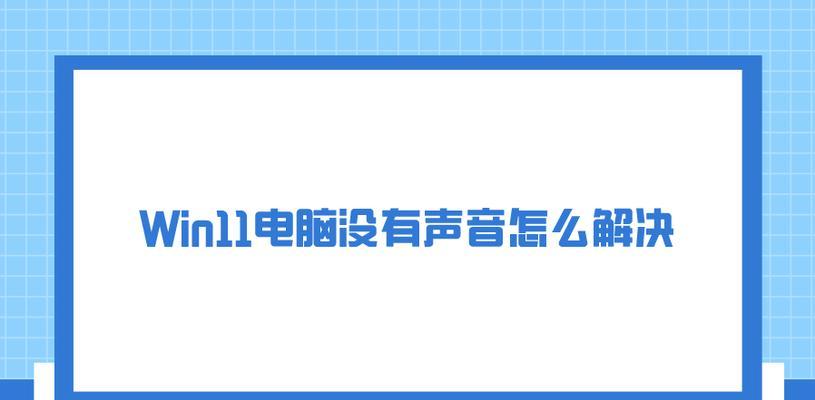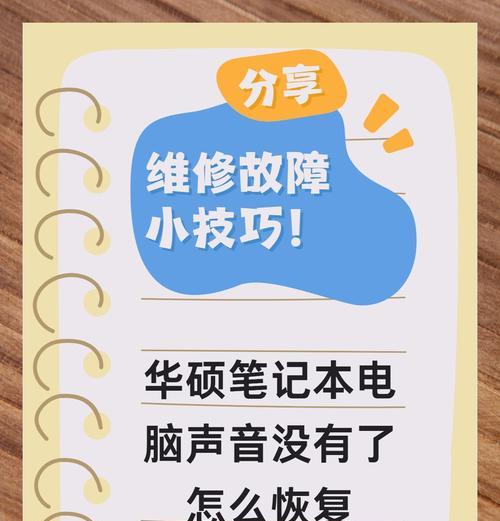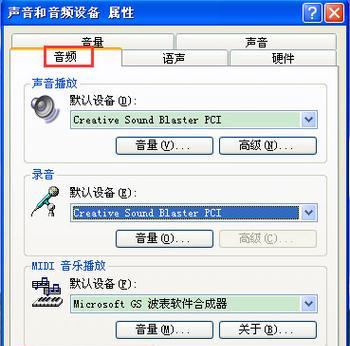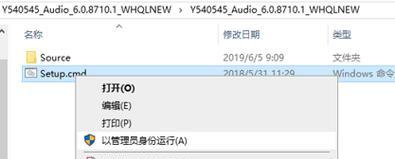电脑声音开关失灵怎么回事?如何快速修复?
- 电脑技巧
- 2025-04-08
- 17
电脑在我们的日常生活中扮演着越来越重要的角色,无论是工作、学习还是娱乐都离不开它。然而,有时我们会遇到一些令人心烦的小问题,比如电脑的声音开关失灵。这不仅影响了我们的使用体验,还可能会让一些不太懂技术的用户感到手足无措。本文将深入探讨电脑声音开关失灵的原因,并提供一系列实用的快速修复方法,确保你能迅速回归到顺畅的使用状态。
一、声音开关失灵的原因分析
1.声卡驱动出现问题:驱动程序是连接硬件和操作系统的桥梁,如果驱动出现问题,可能会导致声音开关无法正常工作。
2.系统设置故障:操作系统的音频设置中可能存在错误,例如声音输出设备选择错误或音量被静音。
3.硬件损坏或接触不良:比如耳机插孔、扬声器或者声卡硬件损坏,或者是接触不良、灰尘堵塞导致声音开关工作异常。
4.软件冲突:某些软件可能与系统音频服务不兼容或产生冲突,导致声音开关失灵。

二、如何快速修复电脑声音开关失灵
1.检查声音输出设备设置
打开“控制面板”中的“硬件和声音”设置。
进入“声音”选项,查看输出设备是否正确,是否选择了正确的扬声器或耳机作为默认设备。
如果有多个输出设备,尝试切换到另一个输出设备看看是否有声音。
2.更新声卡驱动
进入“设备管理器”,找到“声音、视频和游戏控制器”。
右键点击声卡驱动,选择“更新驱动软件”选项并按照提示进行操作。
如驱动更新不成功,可到官方网站下载最新驱动程序进行安装。
3.重置音频服务
按下Win+R键打开运行窗口,输入`services.msc`并按回车。
找到“WindowsAudio”和“WindowsAudioEndpointBuilder”服务,确保它们处于“正在运行”状态。
如果服务没有运行,右键点击后选择“启动”或“重新启动”服务。
4.硬件检查与维护
确认扬声器和耳机是否损坏或连接问题,可尝试更换另一台设备测试。
清理耳机插头和电脑接口处的灰尘,保证接触良好。
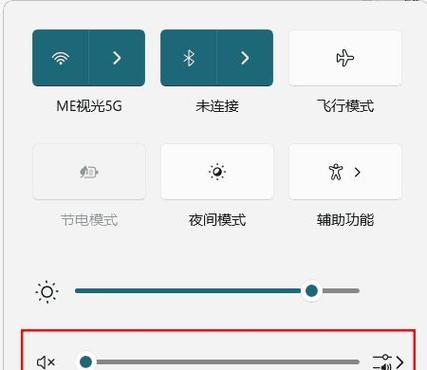
5.修改注册表设置
点击“开始”菜单,搜索“regedit”打开注册表编辑器。
依次展开到`HKEY_LOCAL_MACHINE\SOFTWARE\Microsoft\Windows\CurrentVersion\Run`。
检查相关音频服务的键值是否存在,若不存在,可以手动创建它们。
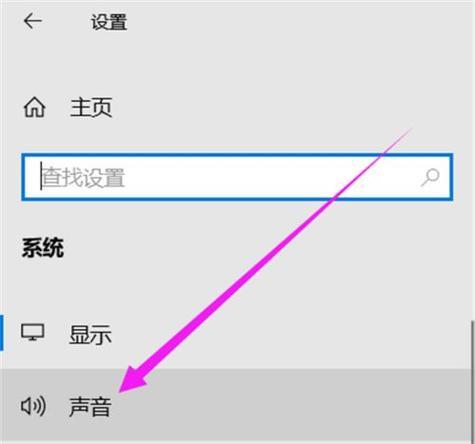
三、其他实用技巧和注意事项
检查操作系统更新:有时候,操作系统的更新可以修复一些已知的音频问题。
使用第三方音频软件:有些第三方音频软件提供了更多控制选项,可尝试使用这些软件来调整声音设置。
定期维护:定期清理电脑内部灰尘,避免硬件故障导致问题。
通过以上几个步骤的操作,大多数情况下应该可以解决电脑声音开关失灵的问题。然而,在操作过程中,如遇不懂或不确定的地方,建议寻求专业人士的帮助,以免造成不可逆的硬件或系统损害。关注细节,防患于未然,我们将能享受更为稳定和舒适的电脑使用体验。
如果你已经按照上述步骤行事,但问题依旧没有解决,可能需要进一步专业技术支持,或者考虑硬件故障的可能性。不过在大多数情况下,以上方法足以应对声音开关失灵的问题,让电脑重新发声。
版权声明:本文内容由互联网用户自发贡献,该文观点仅代表作者本人。本站仅提供信息存储空间服务,不拥有所有权,不承担相关法律责任。如发现本站有涉嫌抄袭侵权/违法违规的内容, 请发送邮件至 3561739510@qq.com 举报,一经查实,本站将立刻删除。!
本文链接:https://www.cqlawyer.net/article-8804-1.html